Манипуляторы размера |
  
|
При выборе размера на чертеже или в 3D сцене, а также при наведении курсора на размер на чертеже, отображаются маркеры, манипуляторы и кнопки быстрого редактирования. Нажав ![]() на манипуляторе или кнопке можно быстро выполнить то или иное действие с размером. Манипуляторы имеют вид маленьких окружностей
на манипуляторе или кнопке можно быстро выполнить то или иное действие с размером. Манипуляторы имеют вид маленьких окружностей ![]()
![]() и меняют цвет на оранжевый
и меняют цвет на оранжевый ![]() при наведении на них курсора мыши. Кнопки имеют разный вид в зависимости от назначения.
при наведении на них курсора мыши. Кнопки имеют разный вид в зависимости от назначения.
Отображение кнопок быстрого редактирования можно отключить, сняв флаг Показывать панель инструментов, расположенный в окне параметров команды Размер на вкладке Опции. Манипуляторы и маркеры отображаются независимо от состояния данного флага.
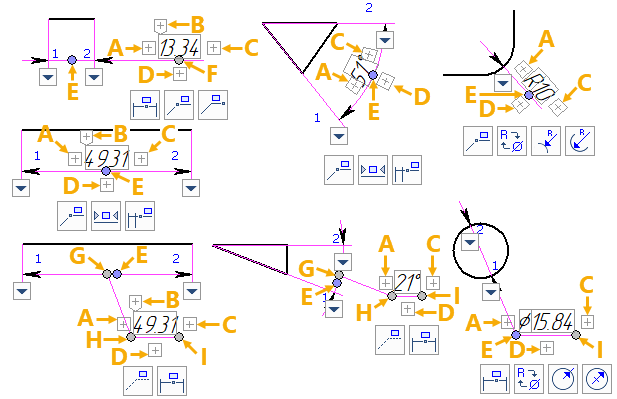
|
1 |
Маркер начальной точки измерения |
|
2 |
Маркер конечной точки измерения |
A |
|
Добавить текст до значения Подробнее см. Текстовые строки в размере |
B |
|
Добавить знак размера Вызывает панель выбора знака Подробнее см. Стиль размера |
C |
|
Добавить текст после значения Вызывает панель ввода текста Подробнее см. Текстовые строки в размере |
D |
|
Добавить текст под значением Вызывает панель ввода текста Подробнее см. Текстовые строки в размере |
E |
|
Изменить положение размерной линии |
F |
|
Изменить длину продолжения размерной линии |
G |
|
Изменить положение выноски к полке |
H |
|
Изменить положение полки выноски |
I |
|
Изменить длину полки выноски |
При использовании манипуляторов |
||
|
|
Изменить вид стрелки Вызывает панель параметров стрелки Подробнее см. Стрелки размера |
|
|
Центрировать размер |
|
|
Задать выноску/Убрать полку |
|
|
Задать полку |
|
|
Размер на полке |
|
|
Скрыть полку |
|
|
Убрать выноску/Убрать размер на полке |
|
|
Преобразовать в радиус/Преобразовать в диаметр |
|
|
Снаружи окружности
|
|
|
Изнутри окружности
|
|
|
К противоположному краю
|
|
|
С одной стрелкой
|
|
|
С засечкой
|
|
|
С двумя стрелками
|
Помимо перечисленных выше манипуляторов, общих для размеров различных видов, некоторые виды размеров имеют свои специфические манипуляторы, описанные в разделах, посвящённых способам создания таких размеров.
Панели ввода текста, выбора символа и параметров стрелки можно перемещать. Для этого необходимо навести курсор на левую часть панели ![]() . Возле курсора появится иконка
. Возле курсора появится иконка ![]() , символизирующая перемещение, после чего можно перетягивать панель с зажатой
, символизирующая перемещение, после чего можно перетягивать панель с зажатой ![]() .
.
Кроме того, при нажатии ![]() на значении размера появляется панель ввода
на значении размера появляется панель ввода ![]() в которой можно ввести новое значение с клавиатуры. По умолчанию в установках системы включена опция Устанавливать параметр "Управляющий" при редактировании (Установки > Ограничения и размеры > Автоматически создавать размеры). Вследствие этого, любой 2D размер автоматически становится управляющим при редактировании его значения таким образом. Панель ввода значения также можно перетягивать, наведя курсор на левую часть
в которой можно ввести новое значение с клавиатуры. По умолчанию в установках системы включена опция Устанавливать параметр "Управляющий" при редактировании (Установки > Ограничения и размеры > Автоматически создавать размеры). Вследствие этого, любой 2D размер автоматически становится управляющим при редактировании его значения таким образом. Панель ввода значения также можно перетягивать, наведя курсор на левую часть ![]() . Вид курсора при этом меняется на
. Вид курсора при этом меняется на ![]() .
.